Snímek obrazovky All About Awesome: Je to skvělý nástroj pro zachycení
Ať už potřebujete snímky webových stránek, potřebujete zaznamenat okna aplikací nebo máte jiné potřeby snímání obrazovky, Úžasný snímek obrazovky je vaše konečné řešení. Tento účinný nástroj vám umožňuje snadno zachytit nebo zaznamenat webové stránky a aktivity na ploše, komentovat zachycené nebo nahrané obrázky a sdílet je s ostatními. Jeho uživatelsky přívětivé a na funkce bohaté rozhraní zajišťuje, že jak zkušení uživatelé, tak nováčci mohou bezproblémově pracovat na svých obrazovkách. V tomto článku se hlouběji ponoříme do výjimečných funkcí Awesome Screenshot, probereme jeho výhody a omezení a dokonce doporučíme podobnou alternativu.
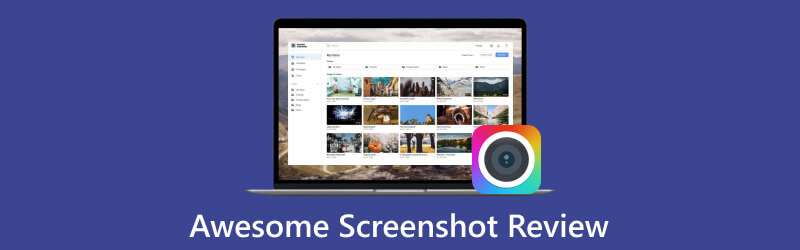
- SEZNAM PRŮVODCE
- Část 1. Důkladná kontrola snímku obrazovky Awesome
- Část 2. Jak zachytit snímky obrazovky pomocí úžasného snímku obrazovky
- Část 3. Doporučení podobného nástroje: ADV Screen Recorder
- Část 4. Často kladené otázky o snímku obrazovky Awesome
Část 1. Důkladná kontrola snímku obrazovky Awesome
Awesome Screenshot je robustní rozšíření prohlížeče, které kombinuje schopnost pořizovat snímky obrazovky na Macu a Windows. Zaznamenává také obsah webových stránek a aktivity na ploše. Rozšíření Awesome Screenshot má skvělou kompatibilitu a funguje bez problémů v různých prohlížečích, včetně Chrome, Edge, Safari, Brave, Opera, Yandex, Vivaldi a Firefox. Navíc tento schopný nástroj také rozšiřuje svou funkcionalitu o rychlé sdílení, cloudové úložiště a další.
Funkce snímání obrazovky
◆ Zachyťte celé webové stránky, viditelné části, celou obrazovku a libovolnou vybranou oblast.
◆ Komentovat snímky obrazovky a nahrané obrázky pomocí široké škály nástrojů. Možnosti zahrnují rozmazání citlivého obsahu, změnu velikosti obrázků, oříznutí, přidání nálepek, použití anotací, zvýraznění různých tvarů a barev a mnoho dalšího.
◆ Volitelně přeskočte krok poznámky, abyste urychlili proces snímání obrazovky.
◆ Stahujte, kopírujte, tiskněte a generujte odkazy pro vaše snímky obrazovky, které lze sdílet.
◆ Uložte snímky obrazovky jako JPG nebo PNG a stáhněte si je ve formátu PDF.
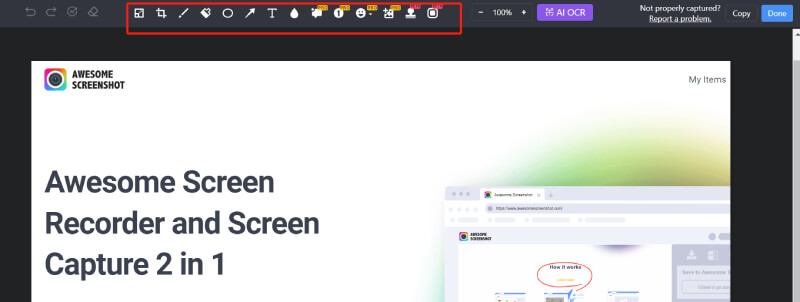
Funkce snímání obrazovky
◆ Umožňuje záznam karty, okna, celé obrazovky nebo pouze webové kamery.
◆ Zaznamenává zvuk mikrofonu a systémový zvuk a vkládá video z webové kamery v reálném čase.
◆ Nabízí nástroje pro anotaci v reálném čase, jako je reflektor, zvýrazňování myší, šipky, obdélníky a volné čáry.
◆ Podporuje nastavení času automatického zastavení nahrávání.
◆ Nahrávejte videa v rozlišení 720P, 1080P a 4Ka stáhněte si je ve formátu MP4 nebo WebM.
◆ Nabízí funkce pro úpravu videa, včetně ořezávání nežádoucích částí, přidávání odkazů, textu, tvarů, rozmazání obsahu videa a dalších.
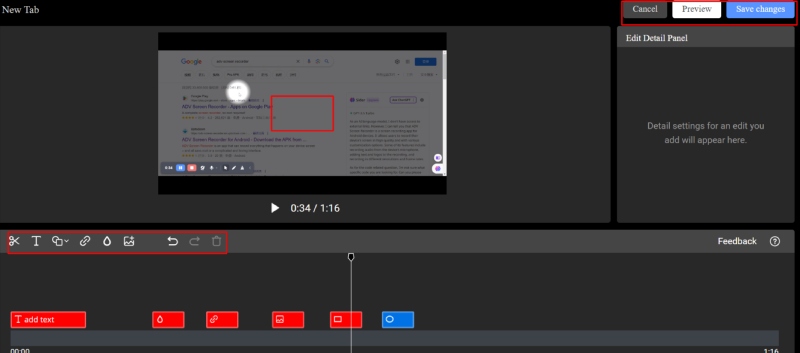
Kapacita úložiště
Po pořízení snímků obrazovky nebo nahrání videí máte možnost tyto soubory uložit lokálně nebo je nahrát do cloudu Awesome Screenshot nebo jiné služby Cloud Drive, včetně Box, Dropbox a Google Drive.
Spolupracujte se spoluhráči
Díky integraci s platformami třetích stran vám Awesome Screenshot umožňuje snadno sdílet snímky obrazovky a nahrávky s vaším týmem na Asana, GitHub, Trello, Slack a Jira Software. Všichni členové týmu mohou upravovat soubory a zapojovat se do diskuzí v sekci komentářů.
Ceny
◆ Awesome Screenshot nabízí bezplatnou verzi s určitými omezeními, včetně až 100 snímků obrazovky a 20 videí.
◆ Chcete-li získat přístup ke všem funkcím a nástrojům, můžete upgradovat na Awesome Screenshot Pro za $6 měsíčně (účtováno ročně) nebo $8 měsíčně (účtováno měsíčně).
- Intuitivní a na funkce bohaté rozhraní, které usnadňuje použití pro začátečníky.
- Funguje dobře v různých situacích, včetně nahrávání Google Meet, online zachycování her, záznamů živého vysílání atd.
- Silná kompatibilita, protože bezproblémově funguje v různých webových prohlížečích.
- Poskytuje více nástrojů pro poznámky k zachyceným nebo nahraným obrázkům.
- Podporuje ukládání zachycených souborů do cloudového úložiště.
- Usnadňuje týmovou spolupráci.
- Úpravu videa můžete exportovat pouze do formátu MP4.
- V současné době nejsou k dispozici žádné verze pro stolní počítače.
- Při nahrávání videa je k dispozici několik nástrojů pro poznámky a barvy.
- Neumí nahrávat Android nebo iPhone.
Část 2. Jak zachytit snímky obrazovky pomocí úžasného snímku obrazovky
Nainstalujte si do Chromu rozšíření Awesome Screenshot.
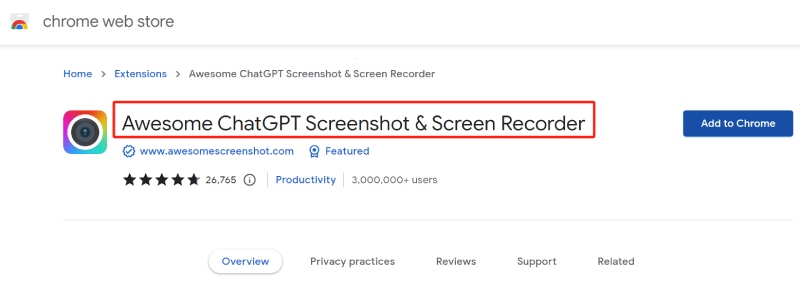
Klikněte na jeho ikonu na panelu nástrojů rozšíření a poté vyberte typ snímku obrazovky, který potřebujete: Viditelná část, Vybraná oblast nebo Celá stránka.
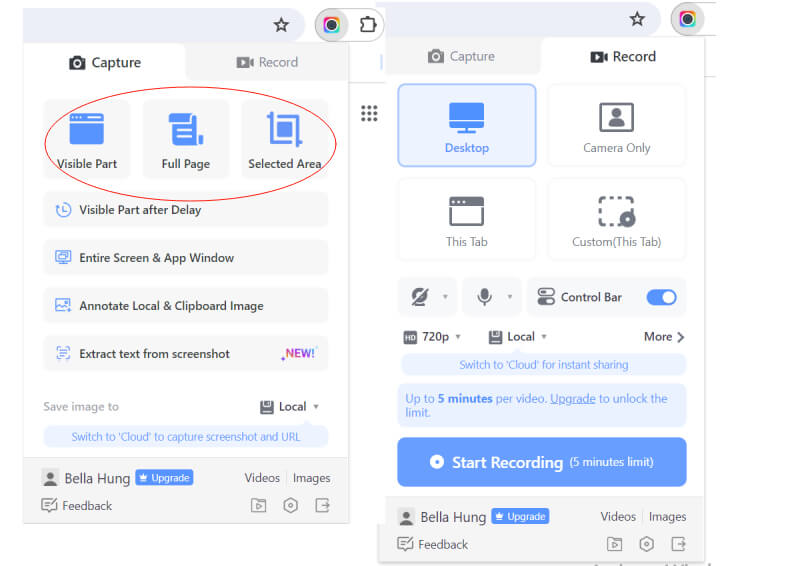
Upravte snímek obrazovky pomocí pokročilých nástrojů.
Nakonec si můžete snímek obrazovky stáhnout, vytisknout, zkopírovat, nahrát nebo sdílet kliknutím na příslušné tlačítko.
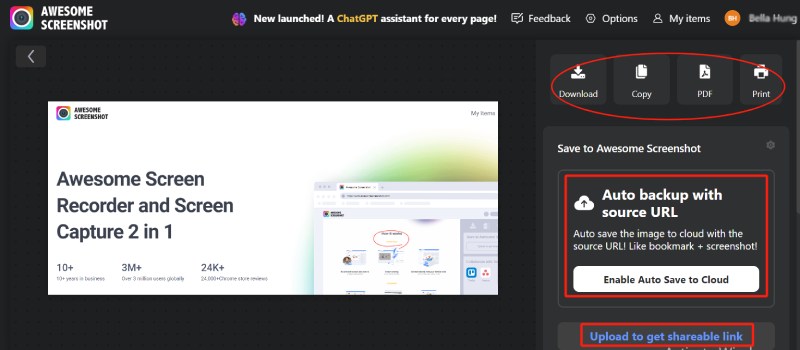
Část 3. Doporučení podobného nástroje: ArkThinker Screen Recorder
Vzhledem k výše uvedeným omezením Awesome Screenshot zde doporučujeme ArkThinker Screen Recorder, což je podobná alternativa k Awesome Screenshot, ale s mnoha dalšími anotačními nástroji pro zvýraznění nahraného videa a jeho vlastní kouzlo.
ArkThinker Screen Recorder je výkonná aplikace, která funguje na systémech Windows i Mac a umožňuje vám zachytit jakýkoli obsah obrazovky a upravit oblast snímání, jak si přejete. Také má bezplatná online verze pro tvoje pohodlí. Tento všestranný nástroj poskytuje různé anotační nástroje v různých barvách pro snímky obrazovky i videozáznamy, jako je text, tvary, rozostření, popisky, obrázky, zoom a další. Kromě svých základních schopností nahrávání videa, zvuku mikrofonu, interního zvuku a webové kamery se ArkThinker Screen Recorder také může pochlubit charakteristickými funkcemi, díky nimž se odlišuje od ostatních nástrojů pro snímání obrazovky a nahrávání.
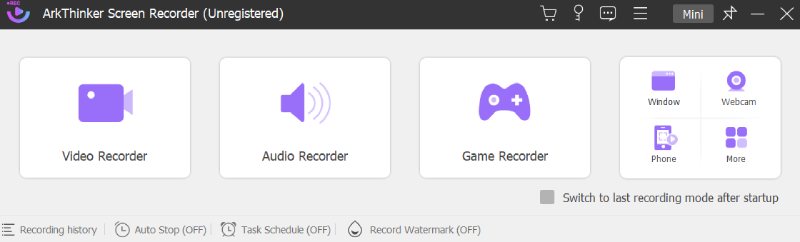
Vynikající vlastnosti
Jako efektivní nástroj pro snímání obrazovky
◆ Bez námahy zachyťte rolující okna a vyskakovací nabídky.
◆ Připněte snímky obrazovky na obrazovku pro pohodlné srovnání a reference.
◆ Ukládejte snímky obrazovky v různých formátech, včetně JPG/JPEG, PNG, GIF, TIFF a BMP.
Jako efektivní nástroj pro snímání obrazovky
◆ Nabízí různé možnosti nahrávání, zahrnující video, zvuk, hraní her, webovou kameru, konkrétní okna a mobilní telefony.
◆ Poskytuje flexibilitu pro ukládání nahraných videí v různých formátech, včetně WebM, WMV, MP4, MOV, GIF, F4V nebo MPEG-TS.
◆ Umožňuje upravit délku záznamu, velikost souboru a čas ukončení.
◆ Umožňuje naplánovat nahrávání s jedním nebo více segmenty.
◆ Nabízí pokročilé editační nástroje, včetně Advanced Trimmer, Media Metadata Editor, Video Compressor, File Merger a File Converter.
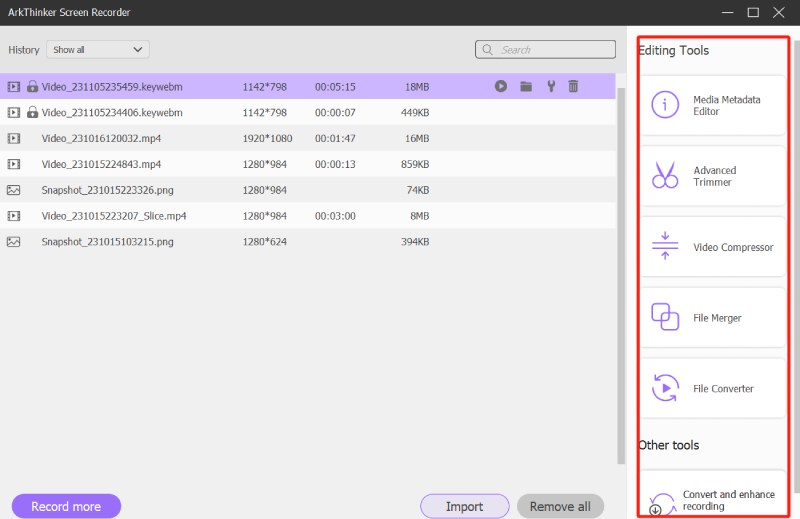
Neváhejte a prozkoumejte tuto fantastickou alternativu k Awesome Screenshot kliknutím na odkaz níže.
Část 4. Často kladené otázky o snímku obrazovky Awesome
Je snímek obrazovky Awesome bezpečný?
Ano. Awesome Screenshot je důvěryhodný a všestranný nástroj pro zachycení a záznam obsahu na obrazovce.
Kam ukládá Awesome Screenshot soubory?
Awesome Screenshot poskytuje dvě možnosti uložení souborů: místní a cloudové.
Mohu použít Awesome Screenshot zdarma?
Ano můžeš. Awesome Screenshot je bezplatné rozšíření prohlížeče, ale s několika omezeními. Pokud chcete mít přístup ke všem funkcím, můžete upgradovat na placený tarif.
Závěr
Celkově vzato, obojí Úžasné rozšíření pro snímky obrazovky a jeho alternativou jsou výjimečné nástroje pro snímání a nahrávání obrazovky. Je však důležité si uvědomit, že žádný jednotlivý produkt nemůže dokonale uspokojit potřeby každého. Chcete-li vybrat nástroj, který skutečně odpovídá vašim požadavkům, možná budete muset zvážit jeho klady a zápory, jedinečné funkce, ceny a další. Doufám, že vám tento článek pomůže při výběru.
Co si myslíte o tomto příspěvku? Kliknutím ohodnotíte tento příspěvek.
Vynikající
Hodnocení: 4.9 / 5 (na základě 516 hlasy)
Najděte další řešení
Komplexní návod o pořizování snímků obrazovky na počítači se systémem Windows Komplexní návod k pořízení snímku obrazovky na Chromebooku Jak pořídit snímek obrazovky na telefonu a tabletu Android Stručná recenze Fireshot: Vynikající program pro snímky webové stránky Hluboká recenze Lightshot – bezplatný nástroj pro snímání obrazovky a nejlepší alternativa Podrobnosti a alternativa recenze Snipaste (cíl)Relativní články
- Snímek obrazovky
- Recenze Monosnap – vaše řešení pro snímání obrazovky vše v jednom
- Stručná recenze Fireshot: Vynikající program pro snímky webové stránky
- Recenze Shottr: Praktický, ale účinný software pro snímání obrazovky
- Recenze Snapdraw: Vaše všestranná továrna na snímky obrazovky
- CleanShot: Výkonný a dokonalý nástroj pro snímky obrazovky
- Recenze PicPick: Screenshot Sliver-Bullet, který vše napraví
- Screenpresso Review: Features, Pricing and Alternative (2024)
- FastStone Capture Review – Klíčové vlastnosti a nejlepší alternativa
- Podrobnosti a alternativa recenze Snipaste (cíl)
- Recenze Gyazo: Vylepšete a zrychlte své záznamy na obrazovce



